iPhone 4S がはじめての iPhone、スマートフォンははじめて、そんな方へ向けて iPhone の基本的なことを解説いたします!
第3回目は「iPhoneの画面の見方を知ろう!」です。
今まで普通の携帯電話を使ってきた方には、スマートフォンの画面の見方に少し戸惑うかもしれません。ただ、非常にシンプルですので、少し使ってみればすぐに理解することができると思います。
さっそく解説に入ります。
iPhone 画面の説明
iPhone のホーム画面
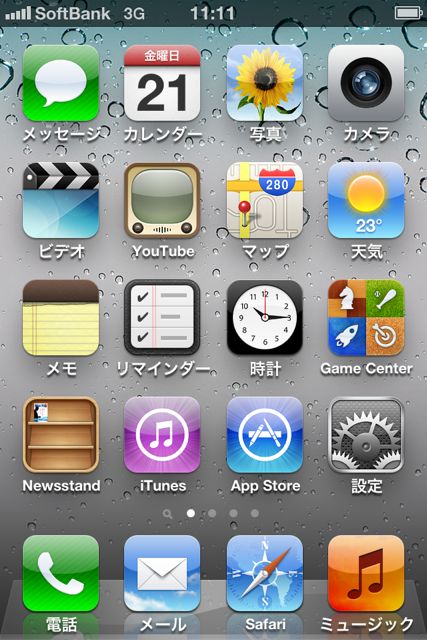
さっそくメイン画面の見方をチェックしていきましょう!
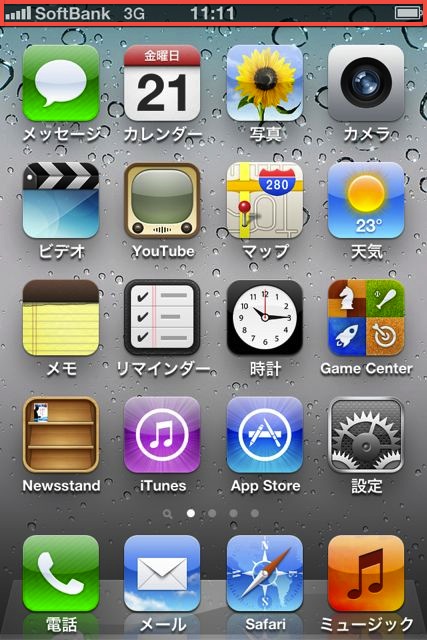
電波状況や残りバッテリー、時計などが表示されています。
ステータスバーについては、携帯電話にも同じ位置にあったので、どのようなものかイメージしやすいと思います。
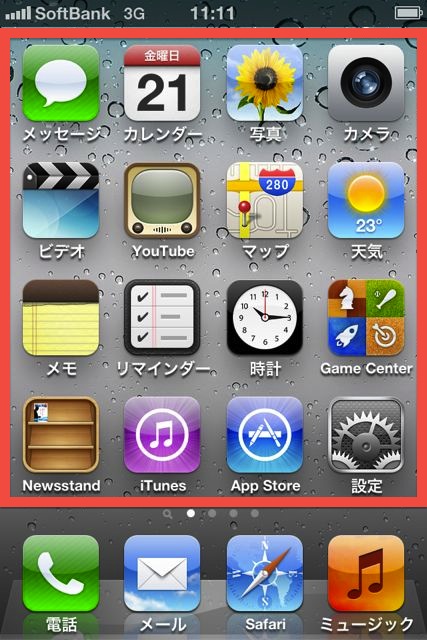
これらをタップすることにより、そのアプリを使うことができます。
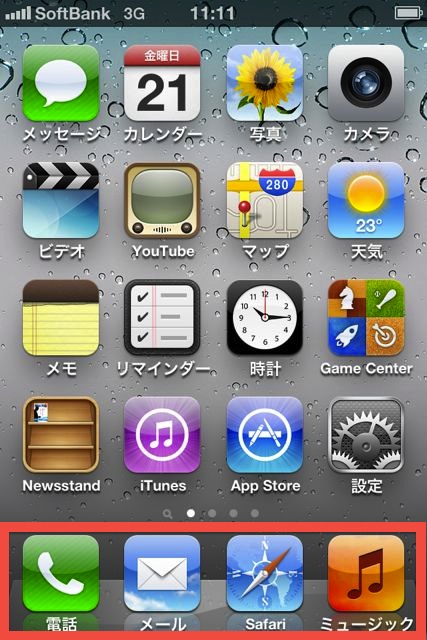
ドックはどのページに移動しても常に表示されます。よく使うアプリ、例えば電話やメールなどを配置しておくと便利でしょう。
アプリが並んでいる部分を左右にフリックすることで、他のページへ移ることができます。このようにiPhoneのホーム画面は複数のページで構成されています。
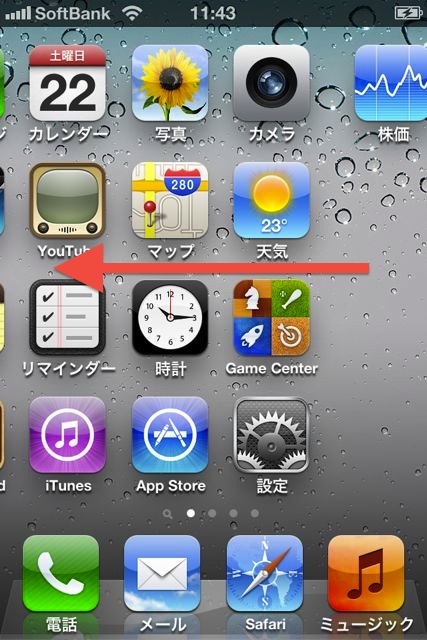
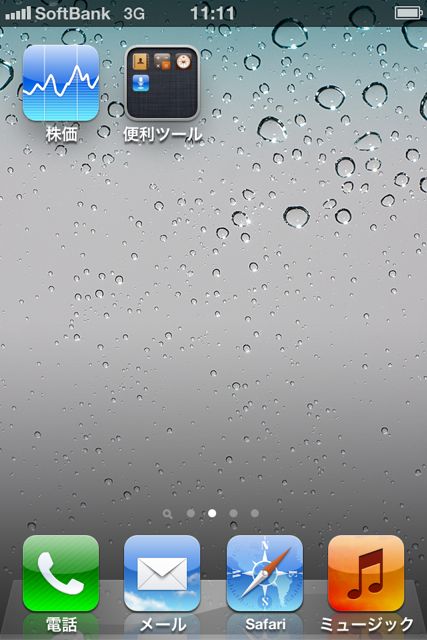
iPhone のロック画面
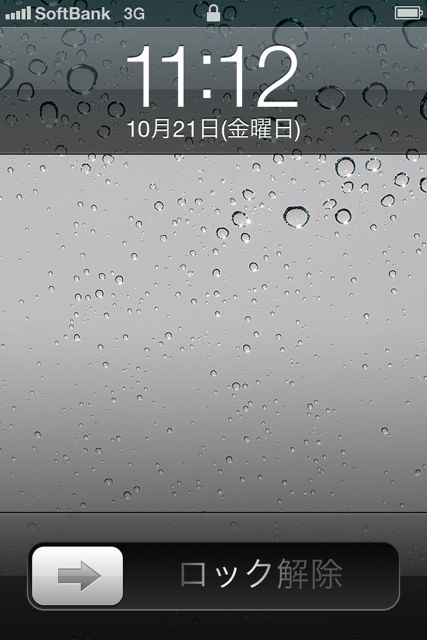
ロックするにはiPhone右上のオン/オフボタンをカチッとします。
ロック中に iPhone のオン/オフボタンを押すと、ロック画面が表示されます。
ロック画面でも曜日や時刻を確認することができます。
画面下部の【ロック解除】ボタンを右にスライドさせることによりロックを解除することができます。ロックを解除するとホーム画面が表示されます。
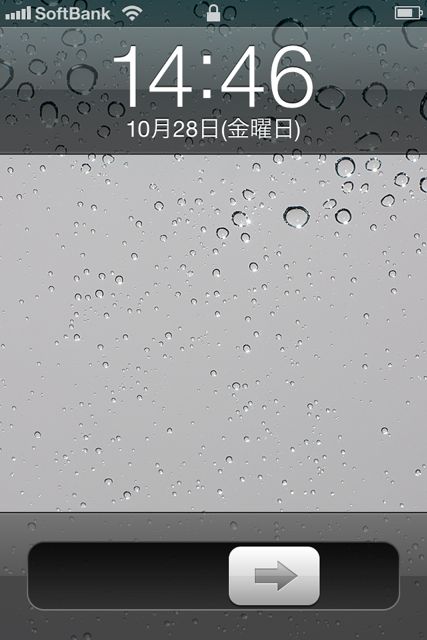
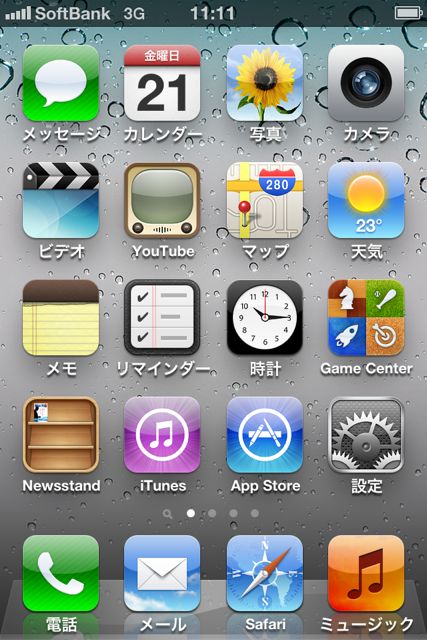
以上です。
iPhoneをはじめて購入した方は、何が何だかわからないというイメージを持たれるようですが、シンプルなのですぐに理解することができると思います。
次回は「電話アプリを使ってみよう!」となります。



